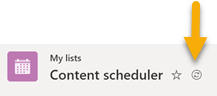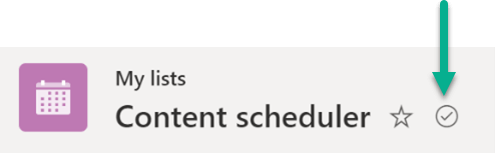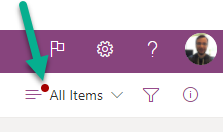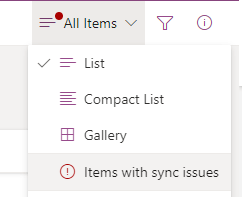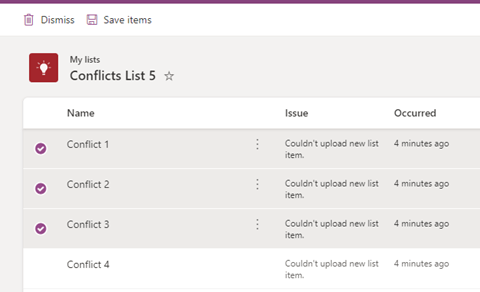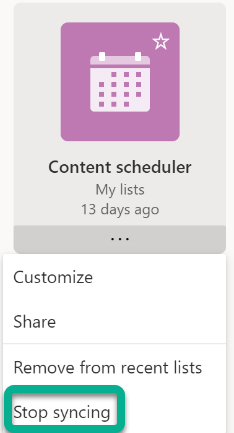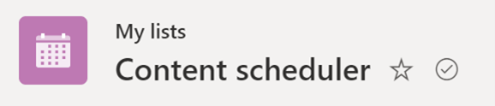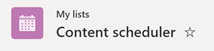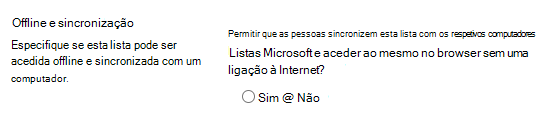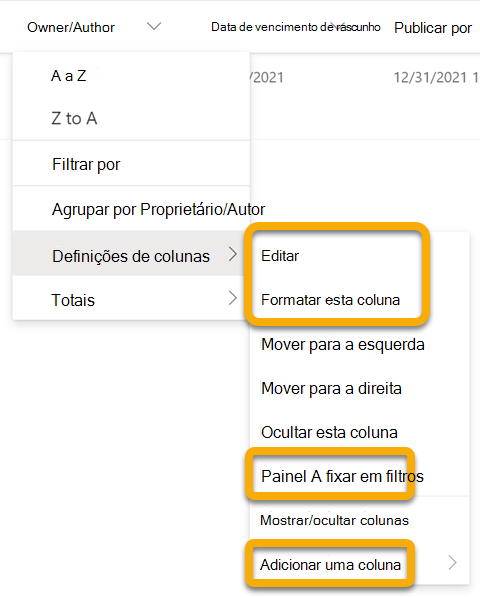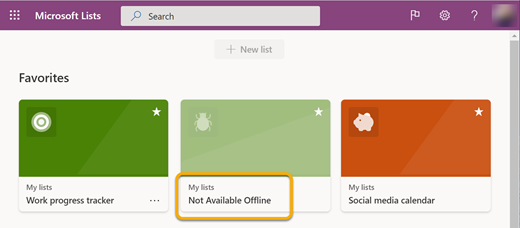Listas Microsoft foi concebido para ser utilizado como um site. A única limitação dessa situação é que não conseguiu ver ou editar uma lista enquanto estava desligado da Internet.
Agora, no Windows (Windows 10 e posterior) e em dispositivos macOS com a aplicação Sincronização do OneDrive, também estão disponíveis listas para visualização e edição quando estiver offline. Com a sincronização de Lista, sincronizamos os dados da lista da nuvem com o seu dispositivo Windows ou macOS, tornando possíveis operações de lista rápidas e permitindo-lhe continuar o seu trabalho mesmo quando está offline, perde a ligação à Internet ou ocorre uma interrupção do serviço na aplicação.
A sincronização de listas permite-lhe trabalhar de forma totalmente integrada com uma lista muito grande; Responderá prontamente quando ordenar, filtrar ou agrupar os seus dados ou quando alterar a vista.
A sincronização de listas não altera a forma como trabalha com a aplicação Web Listas. Ainda está disponível para trabalhar num browser como antes.
Para verificar se uma lista está sincronizada e disponível para edição offline
-
Abra a lista.
-
Perto do canto superior esquerdo da página, examine os símbolos junto ao nome da lista:
O símbolo "a lista está a sincronizar agora"
O símbolo "a lista está sincronizada"
Quando edita uma lista, as alterações que fizer são sincronizadas de imediato com a nuvem (se estiver online) ou posterior (se estiver offline no momento em que fizer as alterações).
Os dados de lista sincronizados no seu dispositivo só estão disponíveis para si. Se outra pessoa iniciasse sessão no seu dispositivo, os dados sincronizados no dispositivo não estariam disponíveis para os mesmos. Cumprimos as diretrizes de privacidade descritas na Declaração de Privacidade da Microsoft.
Resolver alterações simultâneas em conflito
Com Listas sincronização, é possível que ocorra um conflito se duas pessoas alterarem o mesmo item ao mesmo tempo de formas diferentes. A aplicação Listas tenta resolver automaticamente o conflito, mas se não o conseguir fazer, notifica-o sobre o conflito para que possa resolvê-lo de forma adequada.
Resolver conflitos
É apresentado um ponto vermelho no menu de opções mudar de vista para indicar que existe um conflito:
-
Selecione Mudar opções de vista:
-
Selecione Itens com problemas de sincronização.
-
Pode resolver conflitos ao dispensá-los ou corrigi-los manualmente. Selecione os conflitos que pretende resolver e, em seguida, selecione Dispensar ou Guardar itens.
Se selecionar Guardar itens, as informações sobre os conflitos selecionados serão guardadas num ficheiro .csv. Em seguida, pode examinar esse ficheiro e determinar como pretende atualizar a lista para corrigir manualmente cada conflito.
Parar a sincronização de uma lista
-
Abra a página inicial da aplicação Listas.
-
Aponte o rato para a lista que pretende parar de sincronizar e, em seguida, selecione o ponto de três pontos (...) Abrir menu de ações .
-
Selecione Parar sincronização.
Depois de parar de sincronizar a lista, da próxima vez que abrir essa lista, deixará de ver o ícone de "sincronização" junto ao nome da lista e essa lista deixará de estar disponível offline.
Uma lista que está a sincronizar é indicada por uma marca de verificação em círculo.
Uma lista que não está a sincronizar não tem nenhum símbolo de Sincronização.
-
Para retomar a sincronização da lista, basta repetir os passos 1 e 2 e, em seguida, selecionar a Sincronização no passo 3.
Limitações atuais da sincronização de Lista
-
Uma experiência offline completa para listas, onde pode realizar todas as operações disponíveis online, ainda não é suportada. Veja o item 2 abaixo.
-
Atualmente, nem todos os tipos de listas podem ser sincronizados. As listas que não são suportadas neste momento estão impedidas de sincronizar e não é apresentado nenhum "ícone de sincronização" na lista. Seguem-se os tipos de listas que não estão sincronizadas:
-
Listas que têm a definição "Permitir que as pessoas sincronizem esta lista com os respetivos computadores com Listas Microsoft e aceder à mesma no browser sem uma ligação à Internet" (em Definições de lista -> Definições Avançadas) definida como "Não"
-
Listas com campos de Pesquisa
-
-
Para além das restrições acima mencionadas no item 2, existe o limite relativo às listas que podem ser sincronizadas com o seu dispositivo: apenas as listas elegíveis criadas por si ou listas que foram partilhadas consigo e abertas por si serão sincronizadas com o seu dispositivo. Isto inclui listas visíveis na aplicação Web Listas (Favoritos, Os Meus Listas, Listas Recentes). Se eliminar uma lista ou perder o acesso a uma lista, esta será automaticamente dessincronizada do seu dispositivo.
Trabalhar com uma lista enquanto estiver offline
Quando estiver a trabalhar offline, ainda pode abrir e trabalhar com as suas listas que foram sincronizadas com o seu dispositivo. As funcionalidades que não estão disponíveis enquanto estiver offline estão desativadas para indicar que não nos consegue utilizá-las neste momento, conforme ilustrado pelas opções em círculo nesta imagem:
Da mesma forma, na página inicial da aplicação Listas, se uma lista específica não estiver sincronizada com o seu dispositivo, não poderá abrir essa lista na aplicação autónoma enquanto estiver a trabalhar offline, conforme ilustrado pela lista desativada no meio abaixo:
Largura de banda envolvida na sincronização de listas
Quando comparada com a sincronização de ficheiros do OneDrive, a largura de banda consumida pela Sincronização de listas é mínima e depende em grande parte do tamanho da lista e da frequência com que a lista é modificada. A sincronização inicial da lista resulta na sincronização de toda a lista, mas as atualizações subsequentes à lista resultam apenas na sincronização das alterações.
Resolver problemas de sincronização da Lista
Para resolver problemas comuns de sincronização de listas, consulte Problemas comuns ao sincronizar listas do Microsoft SharePoint offline.
Utilizar Política de Grupo para controlar as definições de sincronização de Listas
Para impedir que Listas sincronização seja executada e os utilizadores iniciem sessão automaticamente, consulte Listas políticas de sincronização.